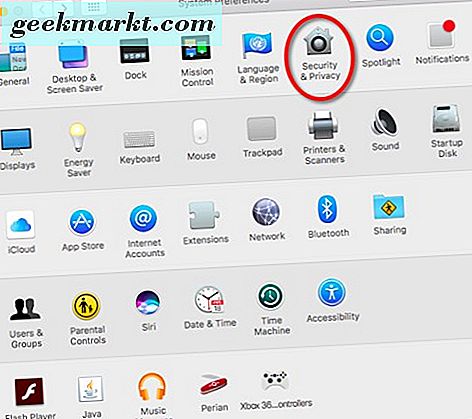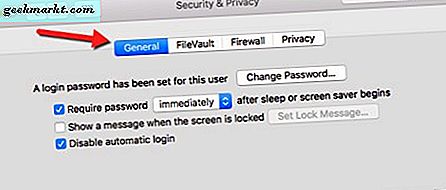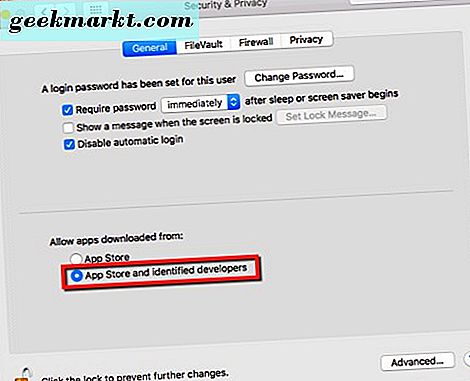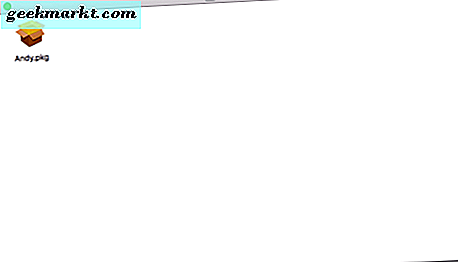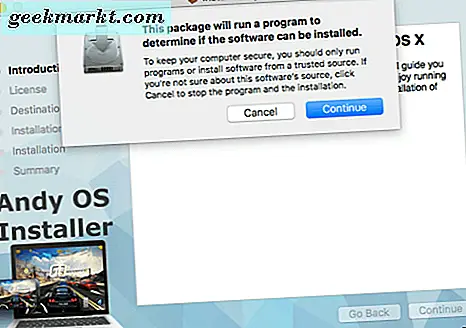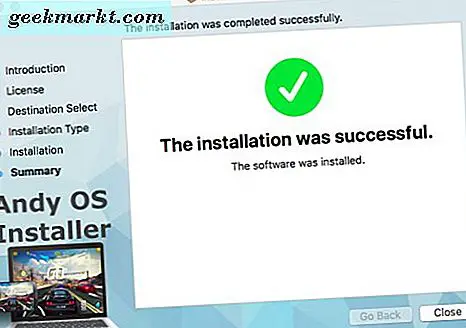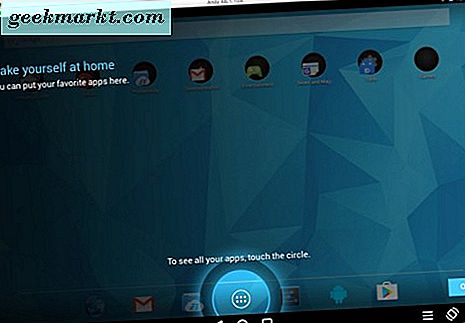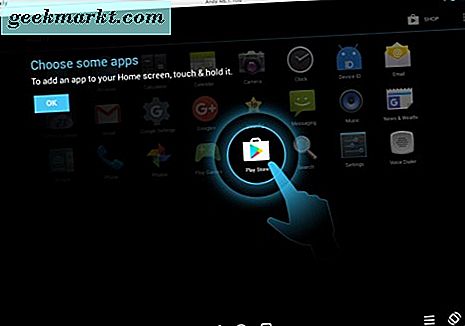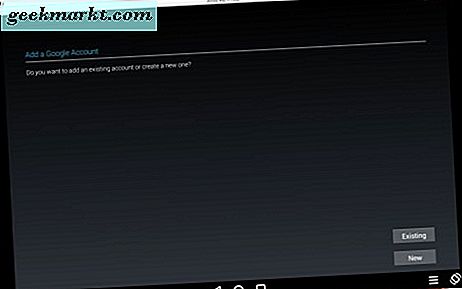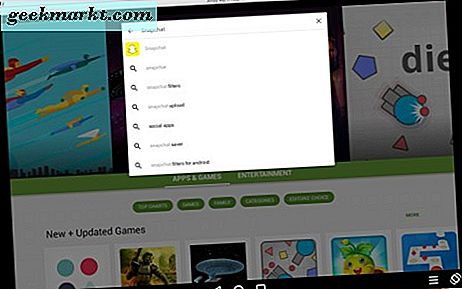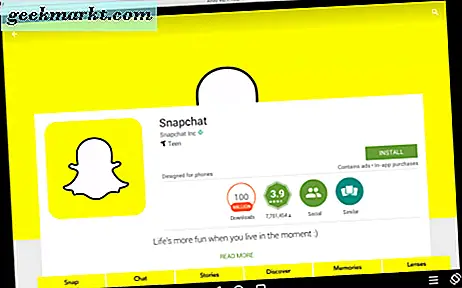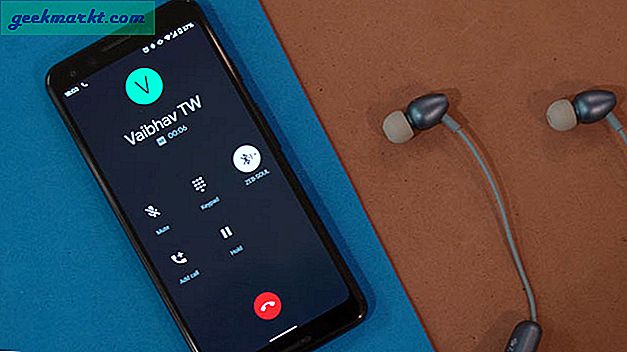यदि आप अपने मैक पर स्नैपचैट का उपयोग कर सकते हैं तो यह वास्तव में अच्छा होगा, है ना। खैर, वास्तव में, एक रास्ता है। हम आपको यह दिखाने के लिए जा रहे हैं कि आप अपने मैक पर स्नैपचैट का उपयोग करने में भी सक्षम होंगे-पढ़ना जारी रखें, और आप जल्द ही अपने मैक की स्क्रीन के पीछे से स्नैपिंग करेंगे।
आइए स्नैपचैट को कैसे प्राप्त करें और इंस्टॉल करें, इस बारे में बताएं।
ऐप्स को अनुमति दें
सबसे पहले, ऐप्पल को केवल ऐप्पल ऐप स्टोर के अलावा अन्य स्थानों से इंस्टॉल करने में सक्षम करें। इससे पहले कि आप एंड्रॉइड एमुलेटर-एंडी डाउनलोड और इंस्टॉल कर सकें- आपको यह सुनिश्चित करना होगा कि आपका मैक इंस्टॉलेशन की अनुमति देता है। ऐसा करने के लिए, आपको यह करना होगा:
- अपने मैक पर "सिस्टम प्राथमिकताएं" पर जाएं।
- इसके बाद, आप "सुरक्षा और गोपनीयता" पर क्लिक करने जा रहे हैं।
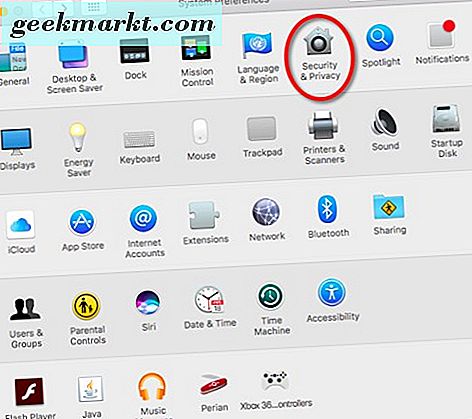
- फिर, "सामान्य" टैब पर क्लिक करें (सुरक्षा और गोपनीयता में ऊपरी बाईं ओर पहला टैब)।
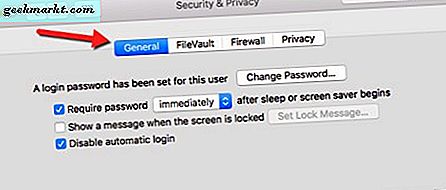
- अगर आपको अपने मैक पर इंस्टॉलेशन के लिए ऐप्पल ऐप स्टोर से केवल ऐप प्राप्त हुए हैं, तो आपको ऐप स्टोर और पहचाने गए डेवलपर्स दोनों "डाउनलोड किए गए ऐप्स को अनुमति दें:" को चेक करना होगा।
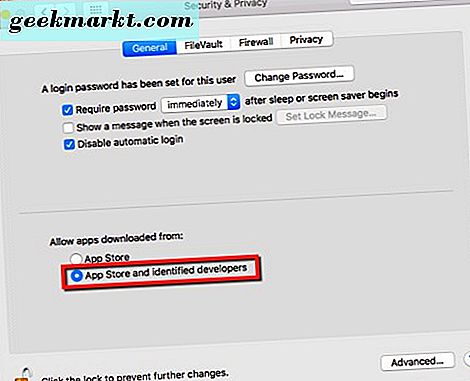
अब आपके पास बिना किसी हिचकिचाहट के एंड्रॉइड एमुलेटर को डाउनलोड और इंस्टॉल करने की क्षमता होनी चाहिए। साथ चलते रहें। । ।
एम्यूलेटर प्राप्त करें
एंडी वेबसाइट पर अपना रास्ता बनाओ। यहां आप एंडी डाउनलोड करने जा रहे हैं, जो एंड्रॉइड एमुलेटर है। यह आपको अपने मैक से स्नैपचैट तक पहुंचने और उपयोग करने की अनुमति देगा। आप एंडी वेबसाइट पेज के शीर्ष पर मेनू में "डाउनलोड" लिंक पर क्लिक कर सकते हैं या होम पेज से डाउनलोड लिंक पर क्लिक कर सकते हैं। (यही वह पृष्ठ है जिसे आपने अभी ऊपर हमारे आसान लिंक से उतरा है।) 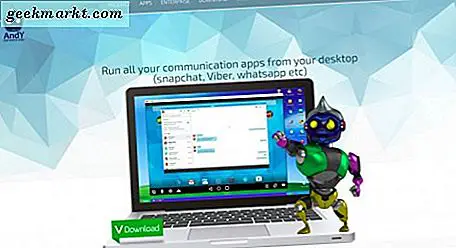
एक बार एंडी डाउनलोड हो जाने पर:
- अपने वेब ब्राउज़र में अपने "डाउनलोड" फ़ोल्डर या अपने मैक पर "डाउनलोड" फ़ोल्डर पर जाएं।
- फिर, अपने मैक पर स्थापित करने के लिए "Andy.pkg" फ़ाइल पर डबल-क्लिक करें।
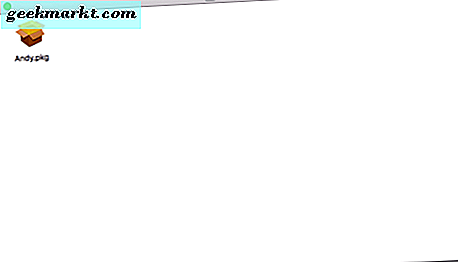
- आपका मैक आपको अपने मैक पर एंडी की स्थापना पर क्लिक करने और स्वीकार करने के लिए संकेत देता है, जैसे कि आपके मैक पर इंस्टॉल किए गए किसी भी एप्लिकेशन या प्रोग्राम के साथ।
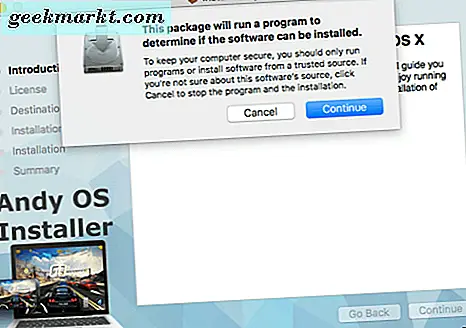
- जब आपने एंडी की स्थापना प्रक्रिया पूरी की है, तो यह अब आपके मैक पर आपके "एप्लिकेशन" फ़ोल्डर में होगा।
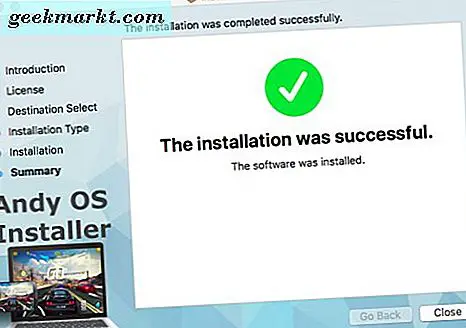
ओपन एंडी
अब जब आपने एंडी इंस्टॉल किया है, तो आप अपने मैक पर "एप्लिकेशन" फ़ोल्डर में जा रहे हैं। 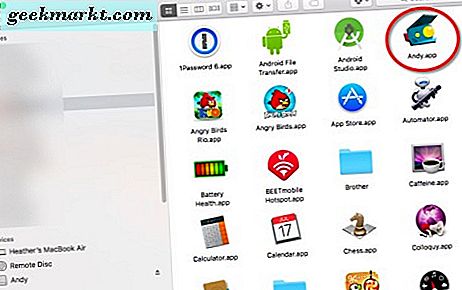
इसके बाद, आप इसे खोलने और इसे चलाने के लिए एंडी पर डबल-क्लिक करेंगे।
- आपको एंडी द्वारा अभिवादन किया जाएगा, और ऐप आपको "ऐप ड्रॉवर" सर्कल टैप करने और अपने सभी पसंदीदा ऐप्स जोड़ने के लिए कहता है।
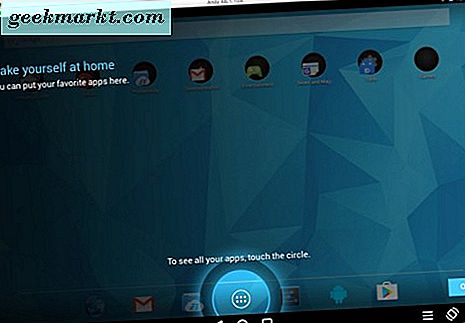
- फिर, एंडी आपको कुछ ऐप्स डाउनलोड करने के लिए Google Play store पर निर्देशित करता है।
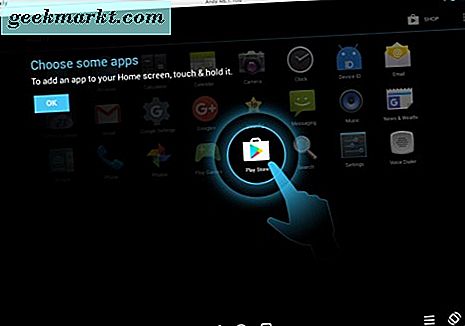
- Google Play store पर टैप करने के बाद, आप अपने मौजूदा खाते से साइन इन करने जा रहे हैं, या एक नया बना सकते हैं यदि आपके पास पहले से कोई नहीं बनाया गया है।
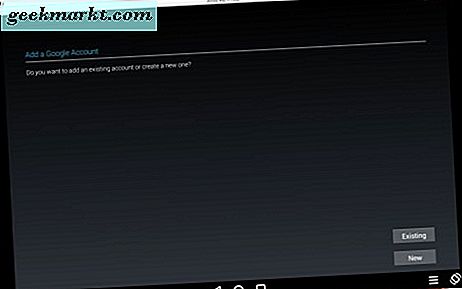
- जब आप सफलतापूर्वक साइन इन होते हैं, तो Google Play store पर जाएं।
- इसके बाद, अपनी स्क्रीन के ऊपरी मध्य भाग में खोज बॉक्स में "स्नैपचैट" टाइप करें। यह आपको स्नैपचैट ऐप डाउनलोड पेज पर लाएगा।
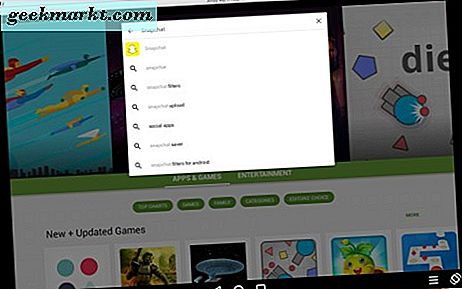
- "इंस्टॉल करें" पर क्लिक करें और फिर एंडी के भीतर स्नैपचैट इंस्टॉल करने के लिए "स्वीकार करें" पर क्लिक करें। एक बार पूरा हो जाने पर, आप स्नैपचैट में जा सकते हैं और सीधे अपने मैक पर इसका उपयोग शुरू कर सकते हैं।
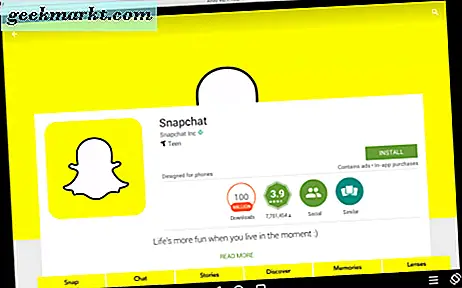
यह सब तुम हो गए हो! अब आप अपने मैक से स्नैपचैट का उपयोग कर सकते हैं। हमें आशा है कि इस यात्रा के लिए सफलतापूर्वक आपके लिए काम किया है। हैप्पी स्नैपिंग!